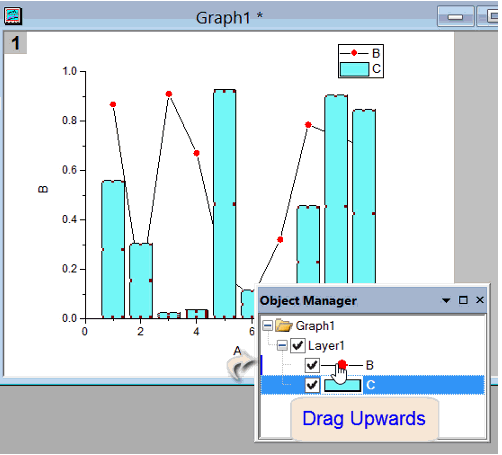如何改变图层中绘图数据的叠加顺序?
通过对象管理器调整顺序
Origin 中的所有绘图均显示在 对象管理器 中,所以,直接在 对象管理器 拖动绘图即可调整顺序。如下操作动画所示:
从 Origin 2020b 开始,对象管理器支持反转绘图顺序。右击图层级别,然后从菜单中选择 反向绘图顺序。
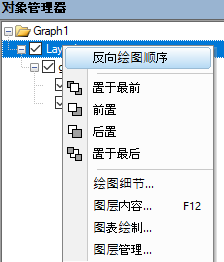
通过图层内容管理器调整顺序
双击图形左上角的图层标志按钮打开 图层内容 对话框。
在右侧面板中,选中要更改顺序的绘图,然后点击此面板上方的上下箭头进行顺序调整,或者用鼠标拖动图层所在行的最右侧列头也可以移动顺序。调整好顺序之后直接点击 确定 进行确认。操作过程如下动画所示:
:
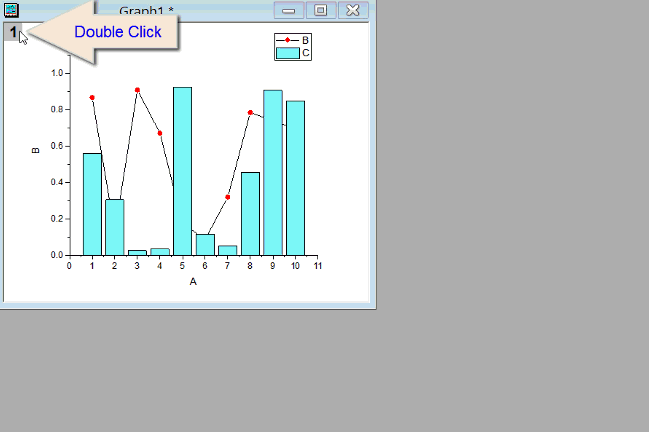
注意
对于组合的绘图,第一次单击会选择整组绘图数据,再单击一次即可选中该组中的特定数据,然后即可进行调整。
若要切换到其他图层中进行绘图的调整,则首先需要点击右上角的 图层(n) 按钮,然后选择 切换图层 以切换到想要调整的图层中,再选择绘图。然后再按照以上操作步骤来进行绘图顺序的调整。
通过绘图设置进行顺序的调整
右击图形界面左上角的图层标志按钮,选择 图表绘制。
在弹出对话框的底部面板的 图形列表 中选择需要调整的绘图数据,然后上下拖动,以进行顺序的调整。